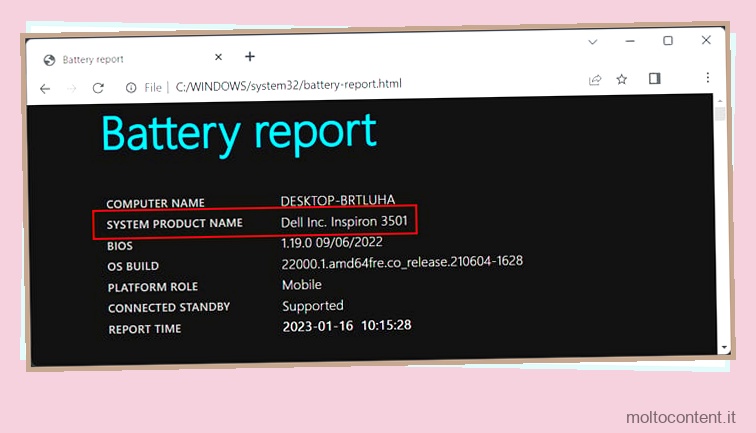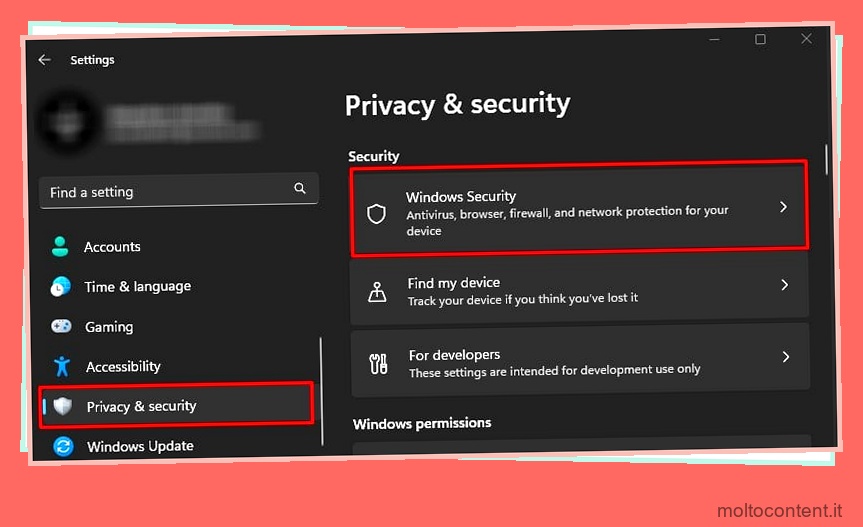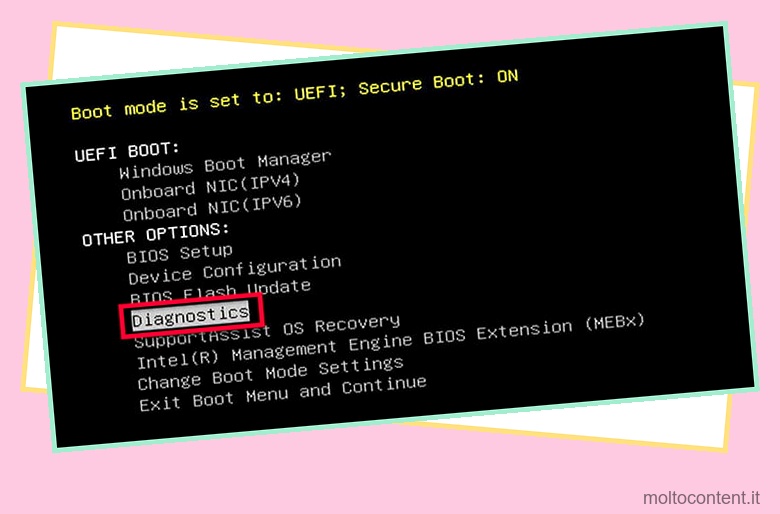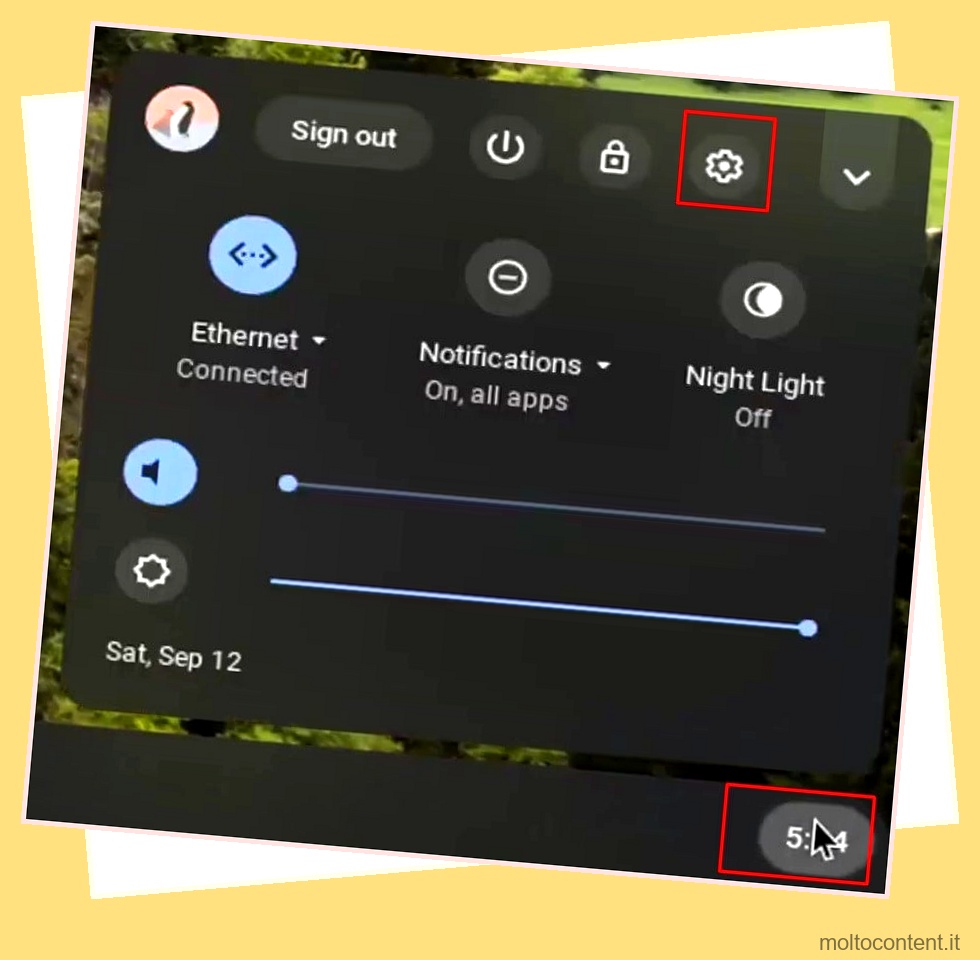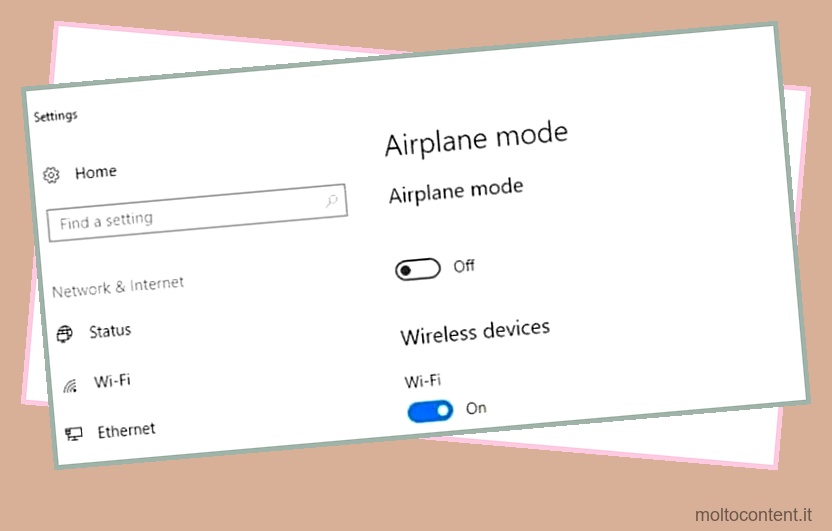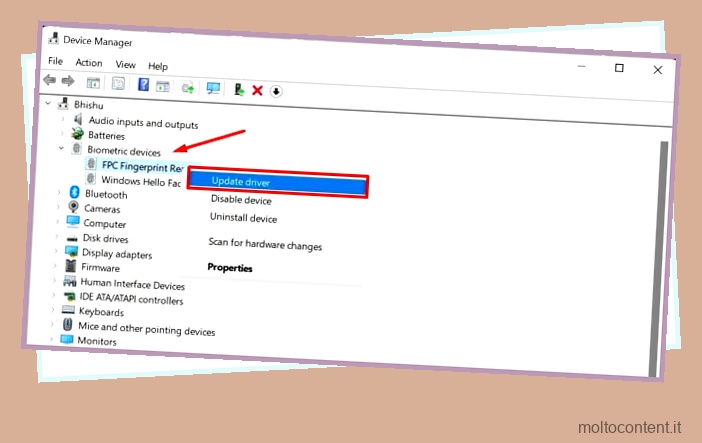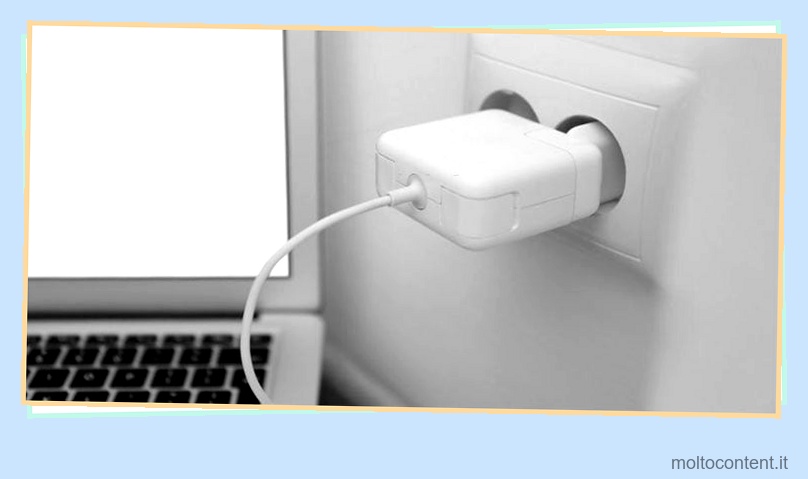Puoi controllare il nome del modello e il numero di serie del tuo laptop Dell per vedere se il dispositivo è ancora all’interno del periodo di garanzia valido. Puoi anche usarlo per risolvere eventuali problemi hardware o verificarne l’autenticità.
Il modo più semplice per controllare il modello e il numero di serie è dagli adesivi sul tuo laptop. In genere puoi trovarli sul retro del tuo laptop. Il numero di serie dovrebbe trovarsi accanto al codice a barre/codice QR e di solito accanto al codice di matricola o ST .
Puoi trovare il modello del laptop insieme ad altre informazioni su un adesivo separato, probabilmente sotto Modello o Numero modello. In alcuni modelli, lo stesso adesivo può anche contenere tutti i dettagli.
Se volete continuare a leggere questo post su "[page_title]" cliccate sul pulsante "Mostra tutti" e potrete leggere il resto del contenuto gratuitamente. ebstomasborba.pt è un sito specializzato in Tecnologia, Notizie, Giochi e molti altri argomenti che potrebbero interessarvi. Se desiderate leggere altre informazioni simili a [page_title], continuate a navigare sul web e iscrivetevi alle notifiche del blog per non perdere le ultime novità.
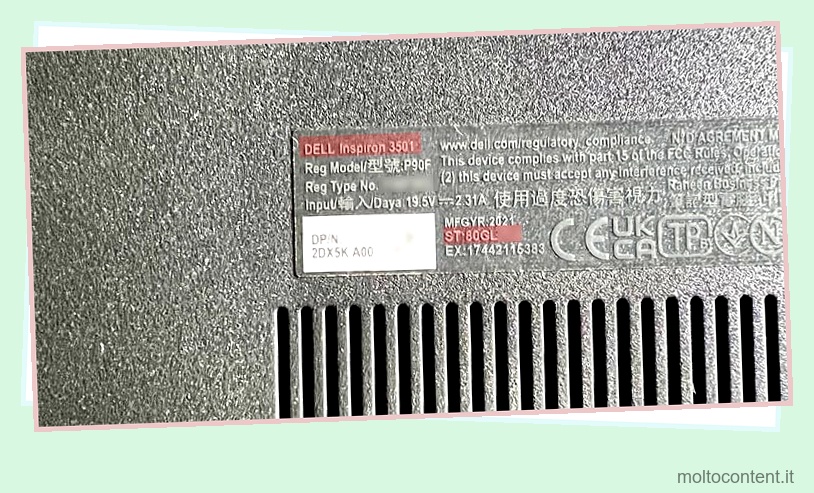
Se non hai l’adesivo, puoi comunque utilizzare alcune applicazioni e strumenti di sistema per trovare questi dettagli.
Sommario
Utilizzare il comando di Strumentazione gestione Windows
Windows utilizza Strumentazione gestione Windows (WMI) per accedere a una varietà di informazioni di gestione sul computer e sulla rete. Puoi anche usarlo per ottenere diverse informazioni sul tuo computer, incluso il modello e il numero di serie. A tale scopo è necessario utilizzare i comandi della riga di comando WMI (WMIC) sul prompt dei comandi.
- Apri Esegui premendo Win + R.
- Digita
cmde premi Invio per aprire il prompt dei comandi. - Immettere i seguenti comandi per ottenere rispettivamente il modello e il numero di serie:
-
wmic csproduct get name -
wmic bios get serialnumber
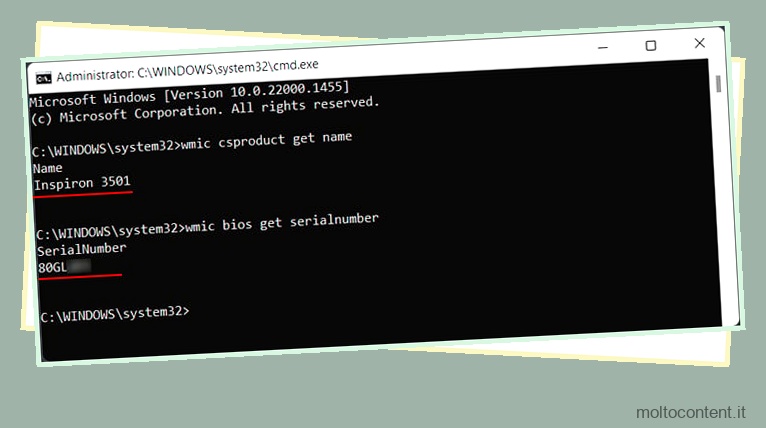
-
E sebbene sia possibile utilizzare l’equivalente WMIC, i cmdlet Get-WMIObject per ottenere questi parametri tramite PowerShell, questi cmdlet sono già deprecati. Pertanto, se si desidera ottenere questi parametri tramite PowerShell, si consiglia di utilizzare invece il cmdlet Get-CimInstance. WMI utilizza lo standard CIM (Common Information Model) per rappresentare le informazioni del sistema e dei dispositivi. Quindi, è la versione più recente.
- Apri Esegui.
- Digita
powershelle premi Invio per aprire Windows PowerShell . Se si desidera utilizzare PowerShell Core , è necessario eseguire il comandopwsh. - Immettere i seguenti cmdlet:
-
Get-CimInstance -ClassName Win32_ComputerSystem | Format-List Model -
Get-CimInstance-ClassNameWin32_BIOS | Format-List SerialNumber
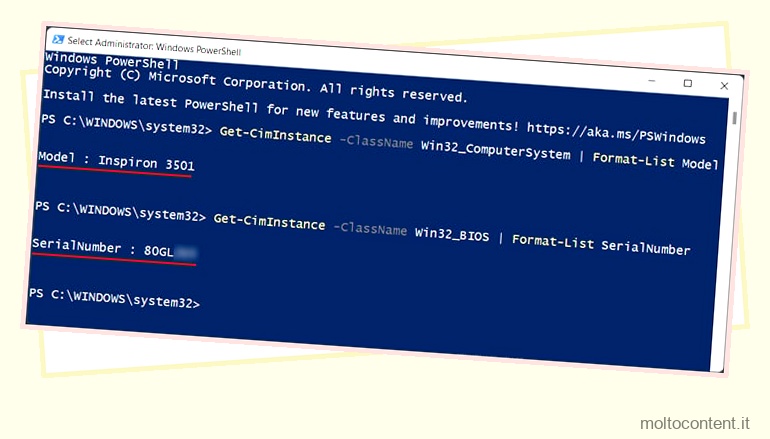
-
- È inoltre possibile rimuovere
ModeleSerialNumberdai cmdlet per ottenere maggiori informazioni rispettivamente sul sistema del computer e sul BIOS.
Controllare Dell SupportAssist
Un altro modo per verificare i dettagli di cui sopra consiste nell’utilizzare l’applicazione Dell SupportAssist. Controlla automaticamente il tuo attuale sistema e visualizza tutti i dettagli rilevanti. Il modello del laptop e il numero di servizio o il tag vengono visualizzati direttamente nella schermata iniziale dell’app. Inoltre, è anche possibile verificare se la garanzia del laptop è scaduta o meno da questo programma.
Accedi al BIOS
Il tuo BIOS memorizza anche diversi dettagli sul tuo laptop, sui suoi dispositivi e sul sistema operativo. Puoi anche controllare il numero di serie e il nome del modello del tuo laptop Dell sull’interfaccia del BIOS.
- Accendi o riavvia il tuo laptop.
- Quando viene visualizzato il logo Dell, premere più volte F2 o F12 per accedere al BIOS . Potrebbe essere necessario selezionare anche un’altra opzione.
- Di solito è possibile trovare il nome del modello e l’etichetta o il numero di serie nelle schede Panoramica o Informazioni di sistema o Principale. Potrebbe anche essere necessario cercare in diverse schede e opzioni a seconda del laptop e del BIOS.
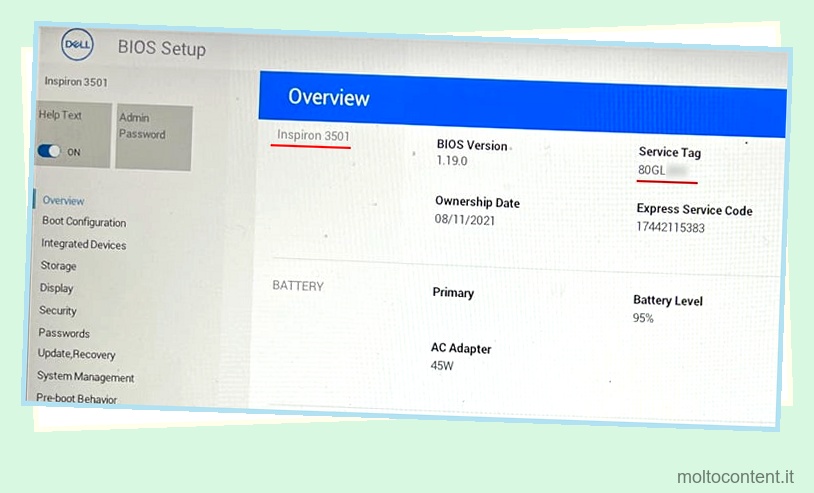
Controlla altre app per il modello di laptop
A volte, potresti voler conoscere solo il modello del tuo laptop Dell. Ad esempio, se è necessario sostituire i componenti hardware o la batteria, il nome del modello è sufficiente per trovare i dispositivi di supporto. In questi casi, puoi utilizzare anche altri strumenti di sistema.
Impostazioni di Windows 11
La nuova interfaccia utente delle impostazioni (UI) su Windows 11 mostra molte altre informazioni, incluso il modello del tuo laptop.
- Premi Win + I per aprire Impostazioni.
- Vai alla scheda Sistema se non ci sei già.
- Puoi vedere il modello del laptop proprio sotto il nome del tuo computer .
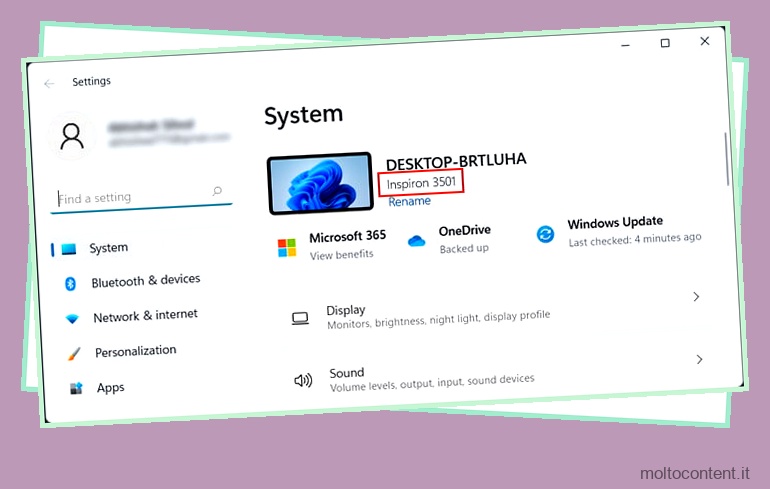
Informazioni di sistema
L’utility System Information mostra tutte le informazioni hardware e software sul tuo sistema. Quindi, puoi anche usarlo per controllare il modello del tuo laptop.
- Apri Esegui
- Digita
msinfo32e premi Invio per aprire System Information . - Cerca Nome sistema in Riepilogo sistema.
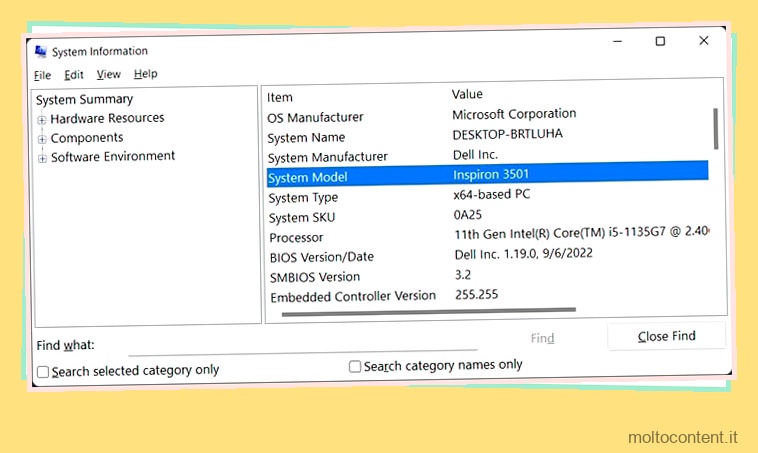
Strumento diagnostico DirectX
Puoi anche controllare il nome del tuo modello sullo strumento di diagnostica DirectX, un’utilità di Windows che aiuta a diagnosticare i problemi relativi ai componenti DirectX .
- Apri Esegui.
- Digita
dxdiage premi Invio per aprire lo strumento di diagnostica DirectX. - Nella pagina Sistema, seleziona Modello di sistema .
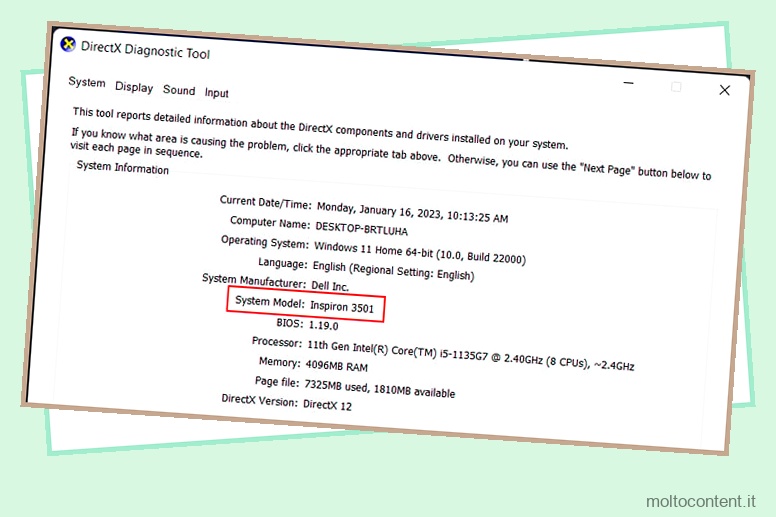
Rapporto sulla batteria
Un altro metodo che puoi provare per conoscere il nome del modello del laptop è creare e controllare un rapporto sulla batteria. È particolarmente utile nel caso in cui desideri conoscere il nome del modello per sostituire la batteria poiché puoi anche analizzare lo stato della batteria allo stesso tempo.
- Apri il prompt dei comandi.
- Immettere il comando
powercfg /batteryreport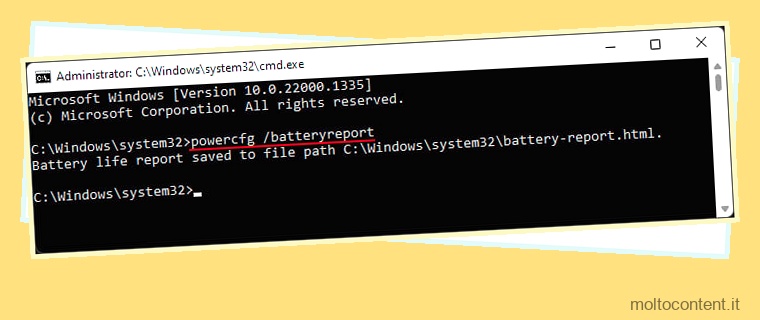
- Seleziona l’indirizzo
.htmle premi Ctrl + C per copiarlo. - Apri un browser Web e incolla l’indirizzo. Quindi premere Invio per aprire il report.
- Qui, guarda il nome del prodotto del sistema per trovare il nome del modello.